نکات کاربردی انتخاب آبجکت ها در رویت
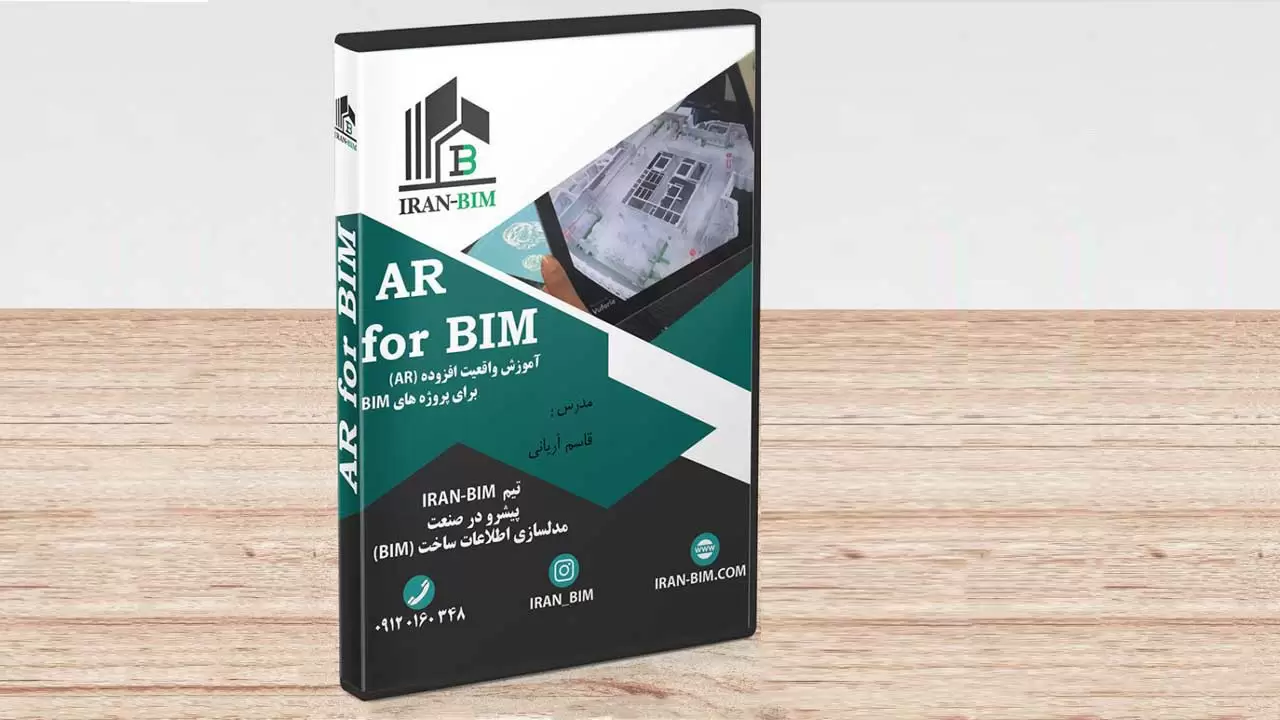
انتخاب آبجکت یکی از ابزارهای اساسی رویت است. بنابراین تسلط بر این ابزار برای کاربران رویت ضروری به نظر می رسد. در ادامه نکاتی را دراین باره می خوانیم.
انتخاب Noun verb در مقابل انتخاب verb noun
Revit به شما امکان می دهد ابتدا آبجکت را انتخاب کنید و سپس یک دستور اصلاح را فعال کنید. به این انتخاب noun verb گفته می شود.
Revit همچنین به شما امکان می دهد ابتدا دستور را شروع کنید ، سپس آبجکت ها را انتخاب کنید. برای پایان دادن به انتخاب آبجکت ، ENTER یا SPACE را فشار دهید. به این انتخاب verb noun گفته می شود.
هر دو به یک روش کار می کنند.
بخاطر بسپارید: برای انتخاب noun verb ، باید قبل از انتخاب آبجکتها objects ، modify tool را فعال کنید.
حال ببینیم چگونه می توانیم آبجکت ها را در Revit انتخاب کنیم.
۱٫ اصل اولیه : کلیک کردن روی آبجکت ها
اساسی ترین روش ، کلیک کردن روی آبجکت مورد نظر است. این مورد بدیهی بوده و نیازی به توضیح ندارد.
اگر می خواهید آبجکتهای بیشتری به انتخاب خود اضافه کنید ، کلید CTRL را نگه دارید. علامت (+) را در نزدیکی نشانگر خود خواهید دید. برای انتخاب آبجکت های بیشتر کلیک کنید.
اگر می خواهید آبجکتها را از انتخاب خود حذف کنید ، کلید SHIFT را نگه دارید. علامت (-) در نزدیکی نشانگر شما ظاهر می شود.
۲٫ حرکت بین آبجکت ها
وقتی آبجکت های زیادی داشته باشید ، با هم همپوشانی پیدا می کنند. با فشار دادن کلید TAB می توانید بین آبجکت های همپوشانی حرکت کنید. پس از مشاهده آبجکت موردنظر برجسته شده ، روی موس کلیک کنید.
۳٫ برای انتخاب کلی: یک کادر بکشید
می توانید با کشیدن یک کادر انتخاب ، بسیاری از آبجکتها را همزمان انتخاب کنید.
|
|
|
۴- برای انتخاب آبجکت های هم گروه: انتخاب filter
برای انتخاب همزمان آبجکت ها می توانید از انتخاب پنجره استفاده کنید. اما معمولاً کاری بیهوده است.
با استفاده از انتخاب filter می توانید آبجکت ها را طبق نیاز خود فیلتر کنید. می توانید فیلتر را با کادر انتخاب ترکیب کنید.
برای اعمال فیلتر ، ok را کلیک کنید.
۵٫ انتخاب آبجکت هایی از یک تایپ فمیلی و تایپ
استفاده از فیلتر بسیار مفید است. با این حال ، همه آبجکت ها را در یک گروه انتخاب می کند. شاید لازم باشد فقط آبجکت هایی را با فمیلی و تایپ مشابه انتخاب کنید. برای این کار می توانید از این روش استفاده کنید.
آبجکت مورد نظر را انتخاب کرده سپس کلیک راست کنید.
یا این که گروه families را گسترش دهید ، سپس نوعی را که می خواهید انتخاب کنید پیدا کنید. کلیک راست کنید ، سپس از select all instances انتخاب کنید. اگر نوع فمیلی را بشناسید ، اما ندانید کجا قرار گرفته اند ، این روش انتخاب بسیار مفید است.
۶٫ انتخاب مجدد انتخاب قبلی
اگر بعد از انجام یک عمل نیاز به انتخاب مجدد همان آبجکت ها دارید. لازم نیست آبجکت ها را انتخاب کنید.
کافی است Ctrl + فلش چپ را روی صفحه کلید خود فشار دهید. یا می توانید روی ماوس خود کلیک راست کرده و از منوی زمینه ای گزینه select previous را بزنید.
۷٫ save و load انتخاب
اگر می خواهید بلافاصله آبجکت را دوباره انتخاب کنید ، انتخاب قبلی مفید است. اما اگر در طول طراحی خود نیاز به انتخاب مجدد برخی از آبجکت ها دارید ، باید انتخاب خود را ذخیره کنید.
می توانید با کلیک روی save در پانل Selection ، انتخاب خود را ذخیره کنید.
برای load انتخاب خود ، می توانید از دکمه load از زبانه مدیریت> صفحه انتخاب استفاده کنید.

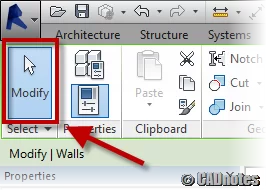


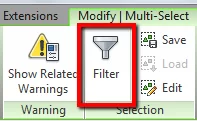
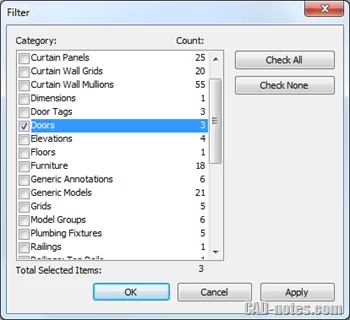
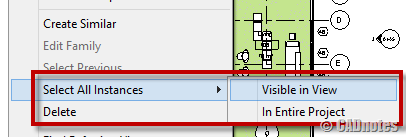
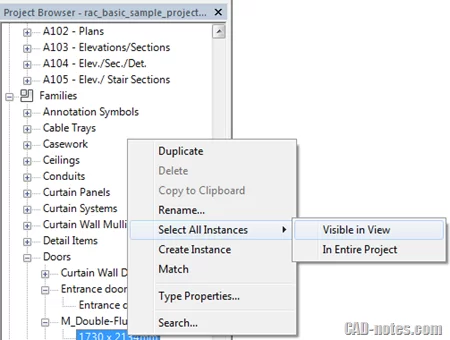
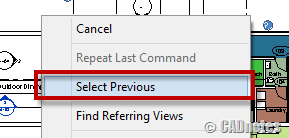
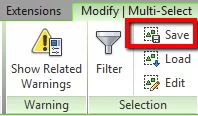

دیدگاهتان را بنویسید
برای نوشتن دیدگاه باید وارد بشوید.